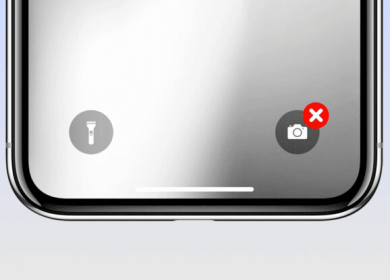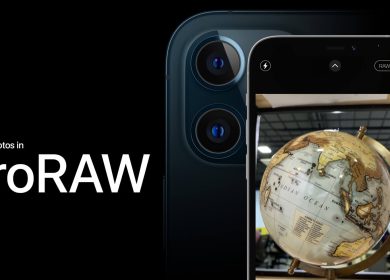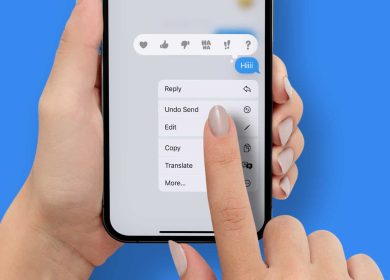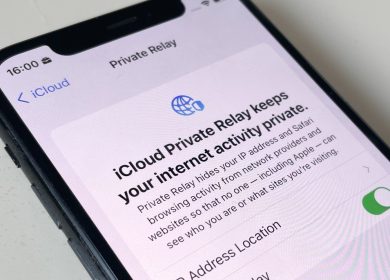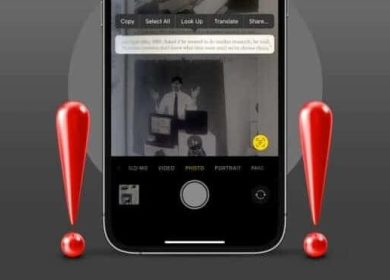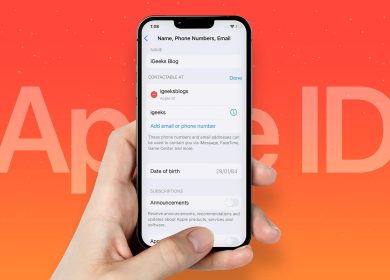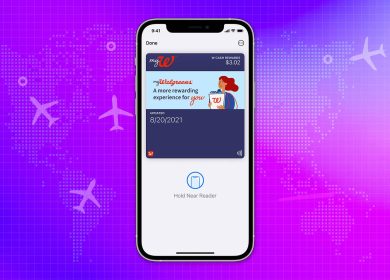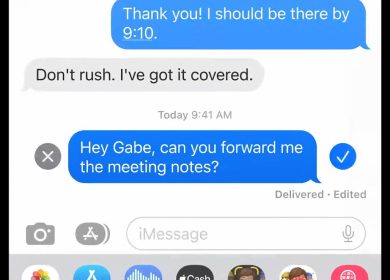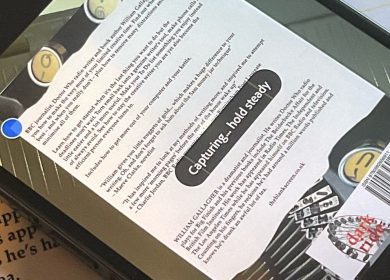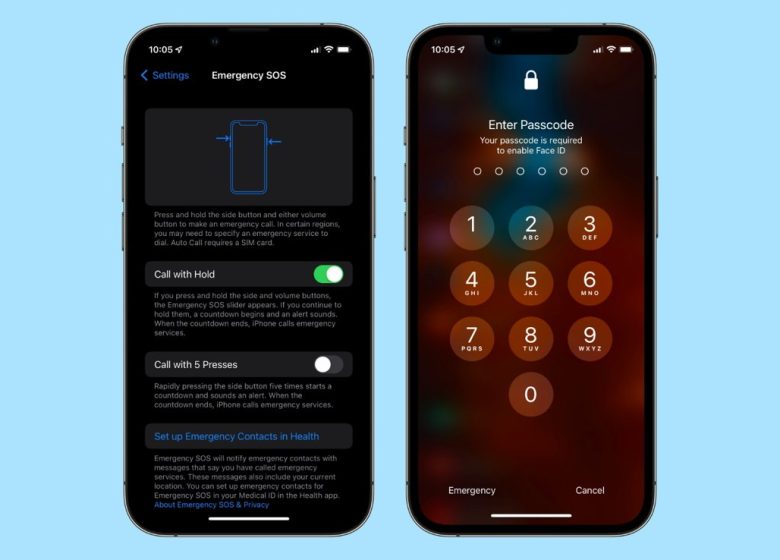
Il peut arriver que vous souhaitiez désactiver rapidement la fonctionnalité Face ID. Voici comment l’éteindre rapidement et en toute sécurité.
Il existe des scénarios où laisser l’authentification biométrique sur vos appareils les plus personnels ouvrirait la porte à des acteurs malveillants pour contraindre l’accès à des fichiers personnels. Sans supprimer la commodité de l’authentification quotidienne, vous pouvez choisir de désactiver brièvement ces fonctionnalités lorsqu’il est dangereux ou imprudent de laisser ces options ouvertes.
Il y a trois façons de procéder. Et pour tous, Face ID sera réactivé après la saisie du mot de passe.
La première consiste simplement à reproduire la procédure de mise hors tension, comme lorsque vous essayez d’éteindre complètement votre iPhone et votre iPad.
- Maintenez enfoncés simultanément le bouton latéral et l’un des boutons de volume pendant trois secondes.
- Le curseur Éteindre devrait apparaître. Appuyez sur Annuler.
- Vous recevrez une invite pour entrer votre mot de passe avec un avis indiquant que Face ID est temporairement désactivé.
L’appareil sera maintenant verrouillé et ne pourra être déverrouillé qu’avec le mot de passe. La fonctionnalité Face ID reviendra une fois que le mot de passe correct aura été saisi.
La deuxième méthode consiste à appeler les fonctionnalités d’urgence intégrées de l’iPhone. Ceci est alimenté par le paramètre SOS d’urgence, qui est réservé à l’iPhone. Pour supprimer temporairement la reconnaissance faciale, vous devez activer l’une ou l’autre des options d’appel dans la catégorie des paramètres.
Comment désactiver Face ID via Emergency SOS
- Sur votre iPhone, lancez Réglages.
- Appuyez sur SOS d’urgence.
- Activez l’un des Appel en attente et le Appel avec 5 pressions options.
- Si vous avez activé Appel avec 5 pressions, appuyez rapidement cinq fois sur le bouton latéral. Si l’appel en attente est activé, maintenez enfoncés les deux boutons latéral et volume comme dans la procédure de mise hors tension.
- Succès Annuler immédiatement après l’apparition du bouton.
- Vous recevrez une invite pour entrer votre mot de passe avec un avis indiquant que Face ID est temporairement désactivé.
L’appareil sera maintenant verrouillé et ne pourra être déverrouillé qu’avec le mot de passe. La fonctionnalité Face ID reviendra une fois que le mot de passe correct aura été saisi.
Et, il existe un moyen d’utiliser Siri pour désactiver Face ID.
Comment désactiver Face ID via Siri
- Sur votre appareil, lancez Réglages.
- Appuyez sur Siri et Recherche.
- Activer Autoriser Siri lorsqu’il est verrouillé.
- Verrouillez votre appareil.
- Éloignez votre visage de l’appareil afin qu’il ne se déverrouille pas. Maintenez le bouton latéral et demandez « À qui est cet appareil ? »
- Siri répondra à la requête et désactivera silencieusement Face ID.
- Vous recevrez une invite pour entrer votre mot de passe avec un avis indiquant que Face ID est temporairement désactivé.